
Há momentos em que em um PC com Windows sistema operacional, a sensibilidade do mouse muda aleatoriamente , e pode ser extremamente frustrante, especialmente se acontecer com você enquanto você está jogando. Antes de decidir trocar seu mouse por outro, neste artigo vamos lhe mostrar algumas maneiras de tentar resolver o problema , quer tenha a ver com o hardware do mouse ou com o software.
Claro, que a sensibilidade do mouse muda por si mesma e de uma forma aparentemente aleatória sem que o desejemos não é um comportamento normal, e obviamente pode ter a ver com um hardware defeituoso no mouse e que no final você tem que mude-o por outro novo. No entanto, há uma série de coisas que você deve tentar primeiro, pois o problema pode não ser com o hardware do dispositivo, mas com sua configuração ou em outro lugar. Vamos ver todas as possibilidades.
Verifica rapidamente se a sensibilidade do mouse muda por si só

Antes de ir para soluções mais complexas, há uma série de verificações rápidas que você deve tentar isolar o problema (na verdade, elas podem até indicar o problema e corrigi-lo diretamente). Embora alguns deles pareçam muito óbvios para você, não pare de tentar porque às vezes o problema está no mais simples:
- Desconecte e reconecte o mouse.
- Conecte o mouse a uma porta USB diferente no PC para garantir que não haja nenhum problema com a porta USB. Na verdade, tente conectá-lo a um grupo diferente de portas (se sua placa-mãe as tiver localizadas em áreas diferentes, ou mesmo tente conectar seu mouse no USB frontal da caixa, só para garantir).
- Conecte o mouse a outro PC e veja se a sensibilidade também muda.
- Se o seu mouse for sem fio, verifique se a conexão está correta (execute uma nova sincronização, se possível) e certifique-se de que tem bateria suficiente.
- Se você estiver em um laptop com um mouse USB, certifique-se de não tocar acidentalmente no touchpad do laptop.
Soluções possíveis quando a sensibilidade do mouse muda aleatoriamente

A seguir, vamos propor algumas soluções e verificações um pouco mais complexas do que as que mencionamos até agora para tentar verificar se tudo está correto no nível de configuração e se, de fato, o problema é com o mouse.
Verifique as configurações do mouse no Windows
Clique em Iniciar e, em seguida, no ícone Configurações (a engrenagem). Em seguida, vá para Dispositivos -> Mouse e verifique se a sensibilidade do mouse muda em tempo real quando você move a barra de rolagem em “Escolha a velocidade do cursor”.
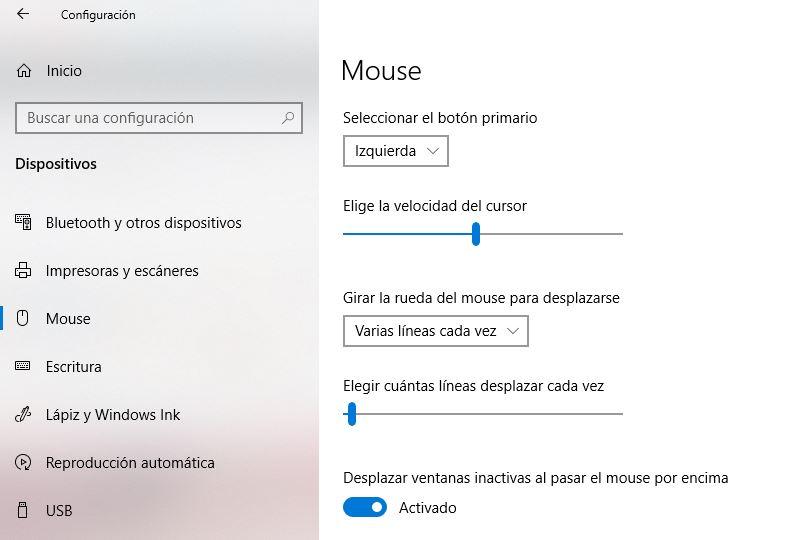
Desative a precisão aprimorada do ponteiro
Na mesma janela da seção anterior, você encontrará do lado direito um botão chamado “Opções adicionais do mouse”. Clique sobre ele e uma nova janela se abrirá, na qual você deve selecionar a aba “Opções do Pointer”. Na seção Movimento, verifique se a opção “Melhorar a precisão do ponteiro” está desabilitada, pois às vezes é a causa da alteração irregular da sensibilidade do mouse.
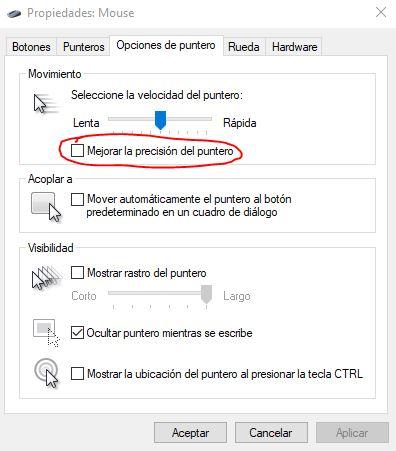
Verifique o software do mouse
Muitos fabricantes têm seus próprios aplicativos para controlar as configurações do mouse; A vantagem desses aplicativos é que obtemos um maior controle sobre o aparelho, já que podemos alterar as funções dos botões, customizar a iluminação dos LEDs ou criar perfis por exemplo, mas às vezes esses aplicativos podem interferir na configuração do sistema ou de outros aplicativos e tornar a sensibilidade do mouse inconsistente.
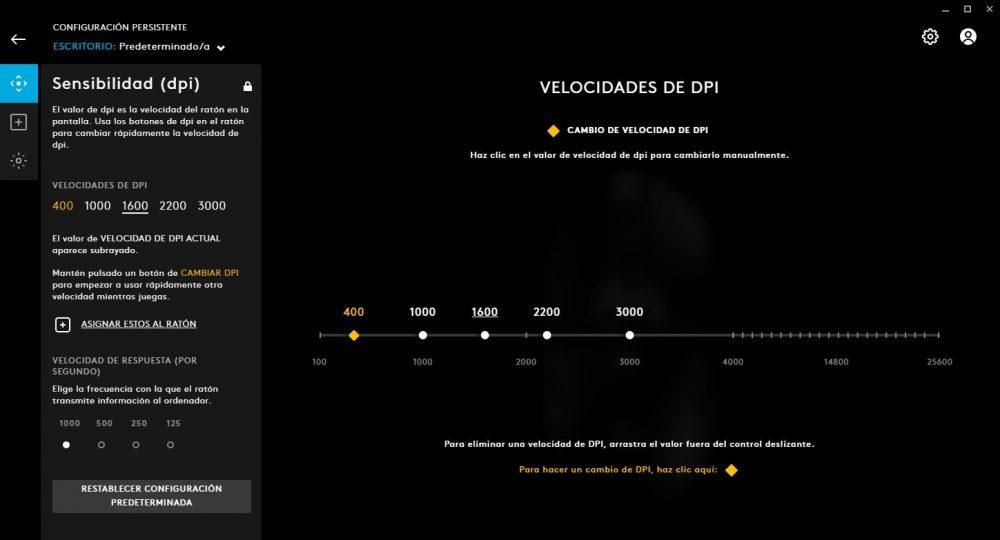
Se você tiver um aplicativo de terceiros instalado para o mouse, abra-o e verifique as configurações. Teste a precisão do ponteiro para se certificar de que tudo funciona corretamente e, se não estiver, tente desinstalar este aplicativo e instalá-lo novamente em sua versão mais recente. Também se sabe que às vezes há problemas entre softwares de fabricantes diferentes: por exemplo, se você tem um teclado SteelSeries e um mouse Roccat, o SteelSeries Engine e o Roccat SWARM interferem um no outro e, às vezes, os dois aplicativos abertos simultaneamente podem fazer com que o mouse se comporte erraticamente.
Se este for o seu caso e a sensibilidade do mouse mudar aleatoriamente, tente fechar um desses softwares, pois é possível que no caso do exemplo anterior o software do teclado esteja tentando manusear o mouse, o que não é o seu interesse.
Executar a resolução de problemas
O solucionador de problemas do Windows 10 às vezes é uma grande ajuda quando você tem um problema como este, então você não perde nada para ver se ele pode ajudá-lo, pois foi projetado para resolver os problemas mais comuns do sistema operacional. Embora o solucionador de problemas de hardware e dispositivos não apareça mais no menu Iniciar, ele ainda está disponível no prompt de comando, portanto, siga estas etapas para executá-lo:
- Clique com o botão direito do mouse no botão Iniciar e selecione “Prompt de Comando (Administrador)”.
- Na janela que se abre, digite ” msdt.exe -id DeviceDiagnostic ” (sem as aspas) e pressione ENTER.
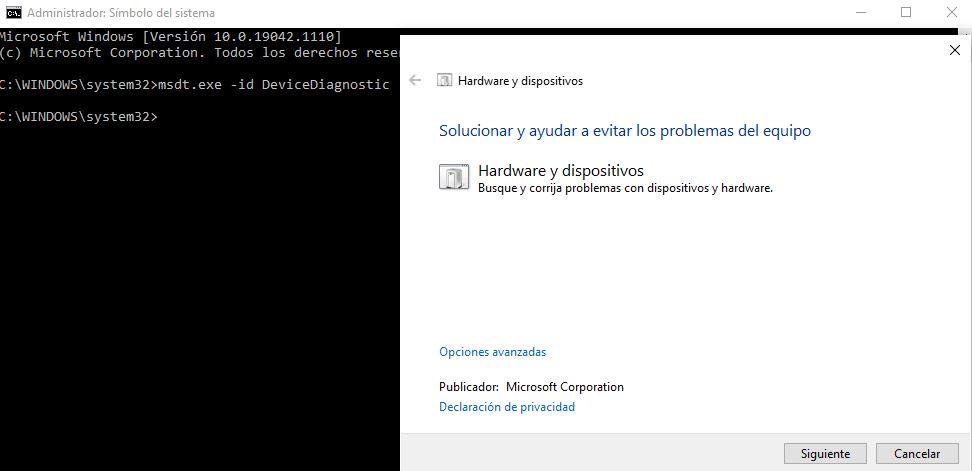
Isso abrirá o Assistente para solução de problemas de hardware e dispositivos do Windows. Basta clicar no botão “Opções avançadas” abaixo e você verá que ele muda para “Aplicar reparos automaticamente”. Deixe essa caixa marcada, pressione próximo e siga as etapas do assistente, que irá reparar automaticamente qualquer problema que encontrar e potencialmente pode corrigir o problema da sensibilidade do mouse mudando automaticamente sem motivo se o problema era, por exemplo, um conflito entre o Atribuições de IRQ dos dispositivos de hardware conectados ao computador.
Se depois de aplicar essas soluções possíveis a sensibilidade do mouse continuar a mudar aleatoriamente durante o uso, e especialmente se também mudar quando o mouse é conectado a outro PC, é bem possível que então seja um problema com o hardware do mouse e que você tem que trocá-lo por um novo.